Cum de a face o adresă IP permanentă
Situațiile în care pot avea nevoie de o permanentă (statică) aypishnika utilizator de Internet pentru a destul de mult. De exemplu, doriți să utilizați serviciile unui serviciu web, ai vrut să creați propriul server de joc, sau conectați un fel de dispozitiv la o conexiune Wi-Fi (de exemplu, consola de jocuri).
Deschideți proprietățile plăcii de rețea
Faceți clic pe pictograma de rețea „monitorchika cablu“, care se află pe panoul vidovs în colțul din dreapta jos, lângă tava de sistem (Trey) și pictograma de volum. În mica fereastra, faceți clic pe mesajul activ „Centrul de Control Centrul de rețea și partajare“.
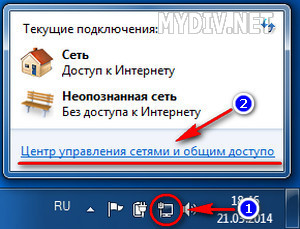
Stânga verticală unitate funcțională „Center“, faceți clic pe „Setări adaptor Change“ și va transfera fereastra afișarea toate disponibile pe fir PC-ul și imprimantele de rețea fără fir / Wi-Fi. carte.
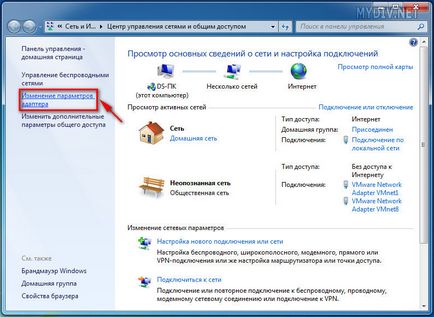
Printre acestea, selectați adaptorul, prin care vă conectați la Internet și faceți clic pe pictograma drepturilor sale. butonul mouse-ului pentru a selecta „Properties“.

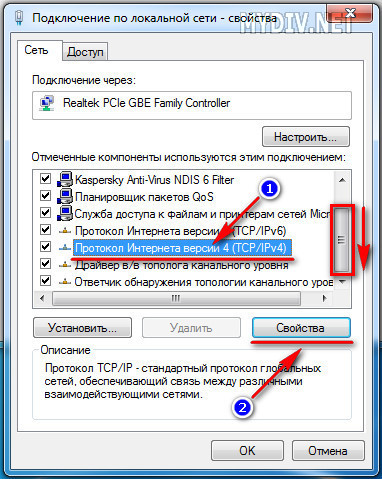
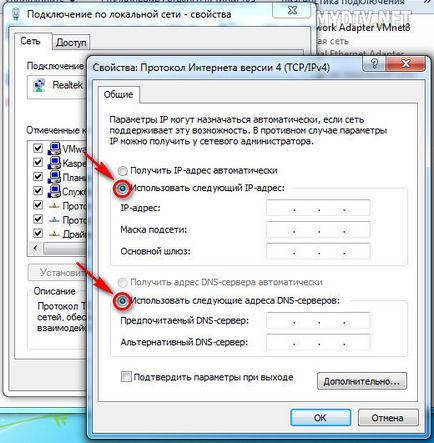
linie de comandă Run (cmd)
Aflați setările corecte prin setarea CMD comanda afișează informațiile despre configurația de rețea TCP / IP. conexiuni pe computer.
Deci, începe un prompt de comandă. Apăsați meniul „Start“ și în bara de căutare pe care o colectăm: cmd. În lista de programe, faceți clic pe cmd.exe.
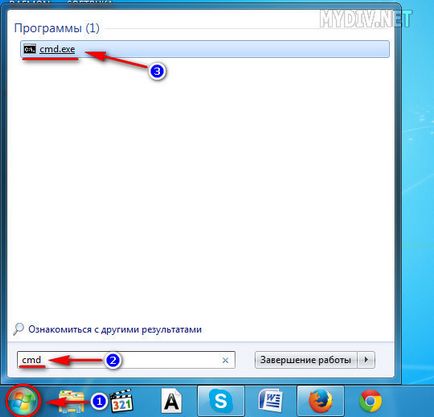
Linia de comandă a alerga încercarea de a conduce echipa: ipconfig / all.
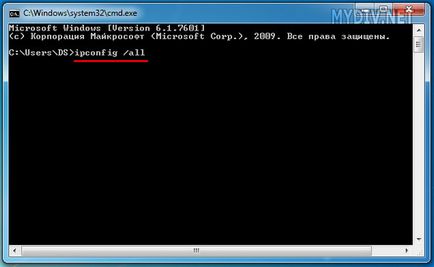
Prevede un card permanent de rețea IP
În lista de linie de comandă rezultat, vom găsi parametrii (IP, masca, poarta de acces și DNS) necesare pentru a ne adaptor și prescrie valorile lor în câmpurile corespunzătoare din proprietățile plăcii de rețea.
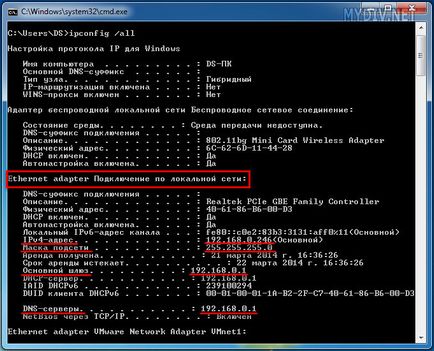
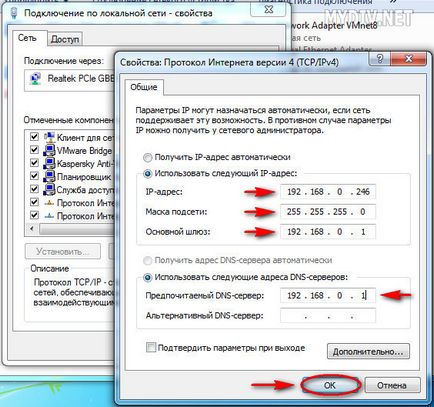
Când ați terminat, faceți clic pe „OK“ și nu uitați să reporniți computerul pentru ca modificările să se aplice.
Aici și toate. Metoda, desigur, nu o sută la sută, dar în unele cazuri, aceasta poate ajuta pentru a rezolva problema cu IP statică.